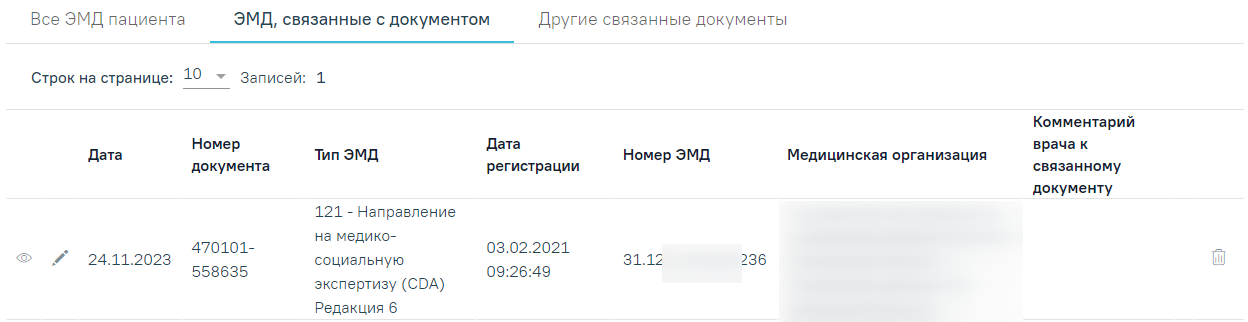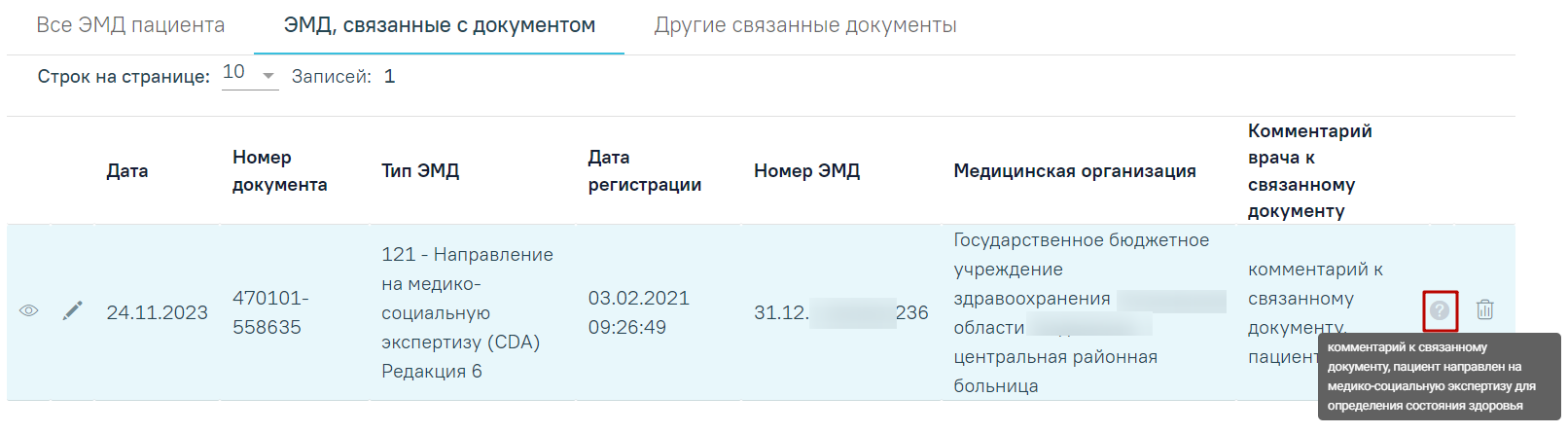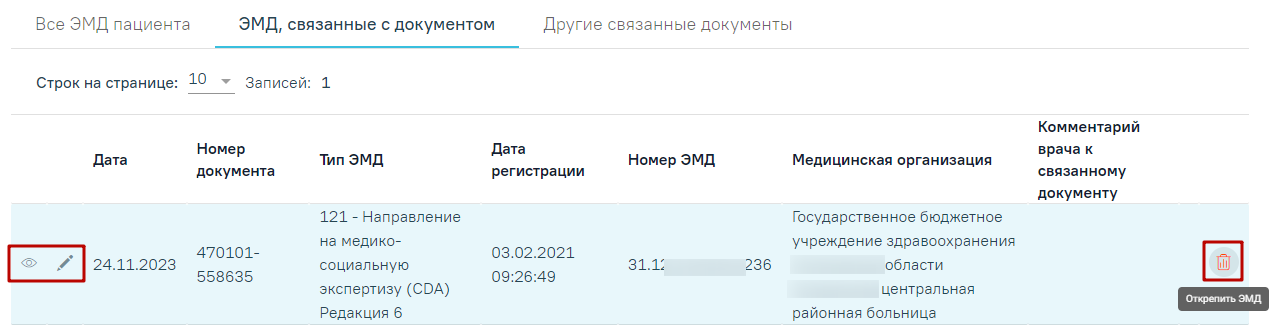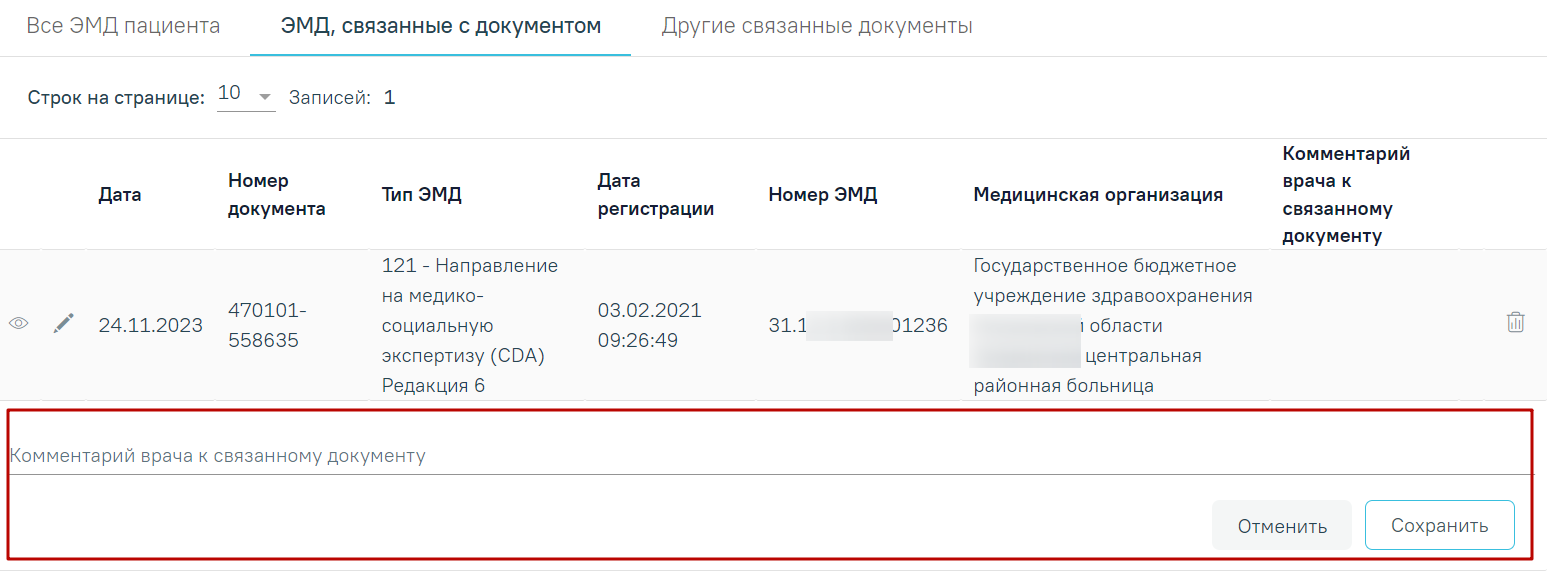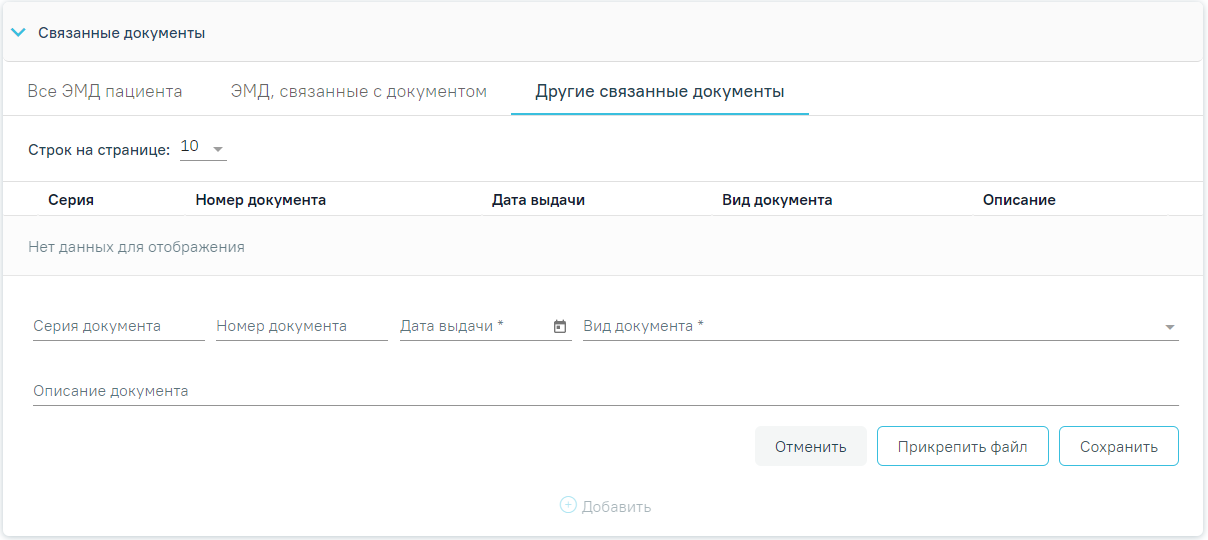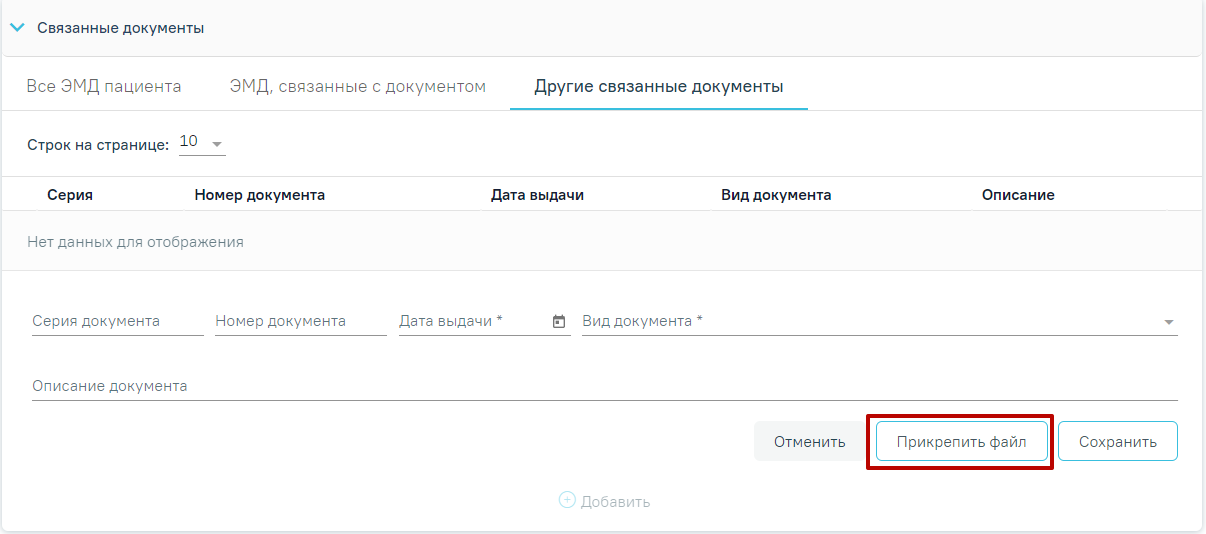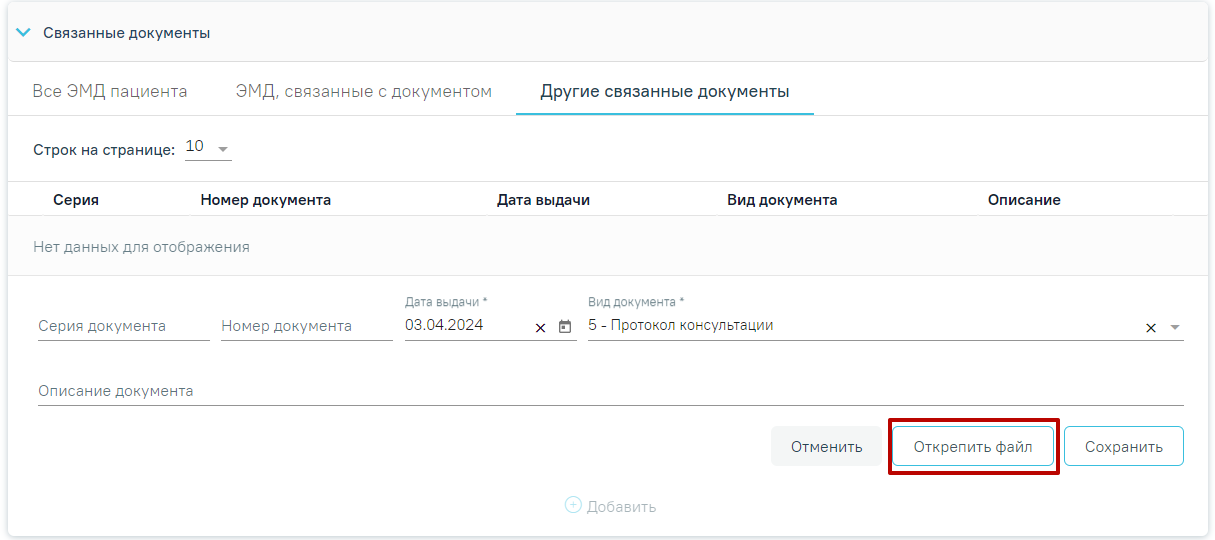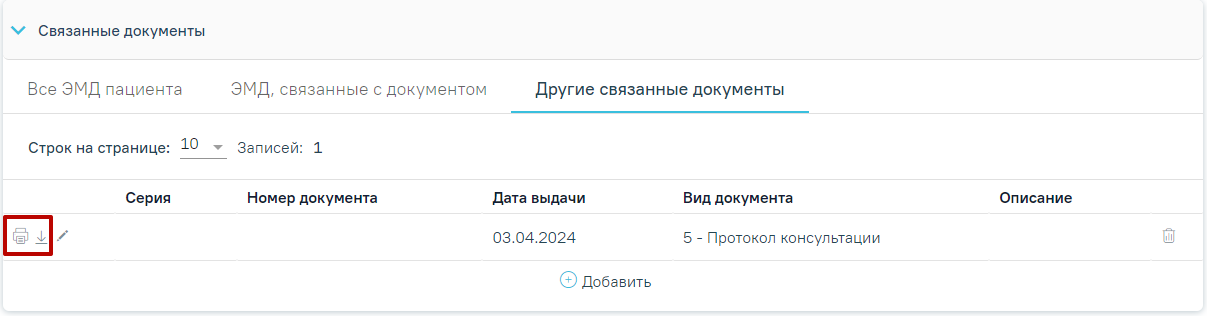Формирование «Протокол патолого-анатомического вскрытия»
Протокол патолого-анатомического вскрытия содержит в себе следующие вкладки:
- «Регистрация тела»
- «Вскрытие»
- «Диагнозы»
- «Дополнительные исследования»
- «Заключение»
Вкладка «Регистрация тела»
На вкладке «Регистрация тела» отображаются сведения, касающиеся тела, поступившего на патолого-анатомическое вскрытие.
Вкладка «Регистрация тела»
Работа с вкладкой «Регистрация тела» подробно описана в разделе «Регистрация поступления тела».
Вкладка «Вскрытие»
На вкладке «Вскрытие» отображаются общие сведения по вскрытию.
Вкладка «Вскрытие»
Вкладка «Вскрытие» содержит следующие поля для заполнения:
- «Номер протокола» – автоматически заполняется номером сквозной нумерации согласно настройки «Текущий рег.номер протокола патолого-анатомического вскрытия» при сохранении или подписи нового протокола. Недоступно для редактирования. Поле обязательно для заполнения.
- «Тип протокола» – заполняется выбором значения из выпадающего списка. По умолчанию заполняется значением «Протокол патолого-анатомического вскрытия». Поле обязательно для заполнения.
- Признак «Присутствия лечащего врача на вскрытии» – заполняется путём установки флажка. По умолчанию флажок снят.
- «Дата и время начала вскрытия» – заполняется выбором даты и времени с помощью календаря или вручную с клавиатуры.
- «Дата и время окончания вскрытия» – заполняется выбором даты и времени с помощью календаря или вручную с клавиатуры.
В блоке «Этапы вскрытия» отображается список показателей параметров этапов вскрытия.
Блок «Этапы вскрытия»
В списке показателей отображается следующая информация:
- «Дата осмотра/измерения» – отображается дата осмотра/измерения по этапу.
- «Этап вскрытия» – отображается наименование этапа.
- «Комментарий» – отображается комментарий по этапу.
При нажатии кнопки доступно возможность просмотра значений показателя в виде списка.
Список показателей этапа вскрытия
Для заполнения или редактирования сведений по этапу вскрытия следует нажать кнопку . В результате отобразится форма заполнения показателей этапа вскрытия. Редактирование и заполнения доступно для протокола патолого-анатомического вскрытия в статусе «Черновик».
Форма заполнения сведений по этапу вскрытия
На форме необходимо заполнить следующие поля:
- «Название этапа» – автоматически заполняется наименование этапа вскрытия. Недоступно для редактирования. Поле обязательно для заполнения.
- «Дата и время осмотра» – автоматически заполняется текущей датой и временем. Доступно для редактирования, заполняется выбором даты и времени из календаря или вручную с клавиатуры. Поле обязательно для заполнения.
- «Врач, зафиксировавший результат по этапу» – автоматически заполняется данными текущего пользователя. Доступно для редактирования, заполняется выбором значения из справочника. Поле обязательно для заполнения.
- «Комментарий врача к собранным данным» – заполняется вручную с клавиатуры.
- «Показатель» – автоматически заполняется наименованием показателя. Недоступно для редактирования.
- «Значение (ед. измерения) – заполняется вручную с клавиатуры или выбором значения из справочника в зависимости от показателя.
- «Комментарий врача» – заполняется вручную с клавиатуры.
Для сохранения введённых данных следует нажать кнопку «Сохранить», для выхода без сохранения кнопку «Отменить».
Для добавления этапа необходимо нажать кнопку «Добавить» и выбрать значение из справочника. Для выбора доступны только этапы вскрытия, которые не были добавлены ранее.
Доступные для выбора этапы вскрытия
Для просмотра этапа вскрытия следует нажать кнопку . Просмотр возможен для протокола патолого-анатомического вскрытия в статусе «Подписан».
Кнопка «Просмотр»
Для удаления этапа вскрытия следует нажать кнопку. Удаления возможно только для протокола патолого-анатомического вскрытия в статусе «Черновик».
Кнопка «Удалить»
Вкладка «Диагнозы»
Вкладка «Диагнозы» состоит из следующих вкладок:
- «Диагнозы»
- «Подозрение на ЗНО»
- «История ЗНО»
Во вкладке «Диагнозы» указываются основной диагноз и дополнительный. Если диагноз ранее не указан, то следует нажать кнопку «Добавить диагноз».
Вкладка «Диагнозы»
Работа с вкладкой «Диагнозы» подробно описана в разделе «Диагнозы».
Вкладка «Дополнительные исследования»
Вкладка «Дополнительные исследования» содержит сведения о назначенных лабораторных и диагностических исследованиях.
Вкладка «Дополнительные исследования»
Работа с вкладкой «Дополнительные исследования» подробно описана в разделе «Журнал направлений».
Вкладка «Заключение»
На вкладке «Заключение» отображаются сведения о заключении по результатам патолого-анатомического вскрытия.
Вкладка «Заключение»
Вкладка «Заключение» содержит следующим поля для заполнения:
- «Сопоставление заключительного клинического диагноза и патолого-анатомического диагноза» – заполняется выбором значения из выпадающего списка.
Блок «Дефекты оказания медицинской помощи» предназначен для добавления сведений о дефектах оказания медицинской помощи.
Записи о дефектах оказания медицинской помощи отображаются в виде таблицы со следующими столбцами:
- «Тип дефекта» – отображается наименование типа дефекта оказания медицинской помощи.
- «Наименование догоспитального этапа» – отображается наименование догоспитального этапа.
- «Описание дефекта» – отображается описание дефекта.
Для добавления новой записи необходимо нажать кнопку «Добавить». В результате отобразится форма добавления записи о дефекте оказания медицинской помощи.
Форма добавления записи о дефекте оказания медицинской помощи
На форме необходимо заполнить следующие поля:
- «Тип дефекта» – заполняется выбором значения из выпадающего списка. Поле обязательно для заполнения.
- «Наименование догоспитального этапа» – заполняется выбором значения из выпадающего списка. Доступно для заполнения при выборе значения «Дефект догоспитального этапа» в поле «Тип дефекта». Поле обязательно для заполнения.
- «Описание дефекта» – заполняется вручную с клавиатуры. Поле обязательно для заполнения при выборе значения «Дефект госпитального этапа» в поле «Тип дефекта».
Для сохранения введённых данных следует нажать кнопку «Сохранить», для выхода без сохранения кнопку «Отменить».
Для редактирования записи необходимо нажать кнопку . В результате отобразится форма записи дефекта оказания медицинской помощи, доступная для редактирования.
Кнопка «Редактировать»
Для удаления записи необходимо нажать кнопку . В результате отобразится сообщение об успешном выполнении действия.
Сообщение об успешном выполнении действия
Блок «Причины смерти» предназначен для добавления записей о причинах смерти. Записи о причинах смерти отображаются в виде списка со следующими столбцами:
- «Причина смерти» – отображается наименование причины смерти.
- «МКБ-10» – отображается код и расшифровка заболевания, послужившего причиной смерти.
- «Описание причины смерти» – отображается описание причины смерти.
Для добавления новой записи необходимо нажать кнопку «Добавить». В результате отобразится форма добавления записи причине смерти.
Форма добавления записи о причинах смерти
На форме необходимо заполнить следующие поля:
- «Причина смерти» – заполняется выбором значения из справочника. Поле обязательно для заполнения.
- «МКБ – 10» – заполняется выбором значения из справочника.
- «Описание причины смерти» – заполняется вручную с клавиатуры.
Для редактирования записи следует нажать кнопку . В результате отобразится форма записи причины смерти, доступная для редактирования.
Кнопка «Редактировать»
Для удаления записи следует нажать кнопку . В результате отобразится сообщение об успешном выполнении действия.
Сообщение об успешном выполнении действия
Поле «Клинико-анатомический эпикриз» – заполняется вручную с клавиатуры. В поле доступен ввод не более 4096 символов.
Поле «Медицинское свидетельство о смерти» – автоматически заполняется данными медицинского свидетельства о смерти из МКАБ пациента. Доступно для редактирования, заполняется выбором значения из выпадающего списка. Для выбора доступны МСС в статусах «Напечатано», «Отправлено».
Для обновления списка МСС необходимо нажать кнопку . Для перехода в медицинское свидетельство о смерти необходимо нажать кнопку «Перейти в МСС». В результате осуществляется переход в выбранное МСС.
Кнопка «Перейти в МСС»
Для создания нового МСС необходимо нажать кнопку «Создать МСС». Кнопка доступна при незаполненном поле «Медицинское свидетельство о смерти». В результате осуществляется переход на форму создания МСС.
Кнопка «Создать МСС»
Блок «Услуги» позволяет производить поиск медицинской услуги с возможностью выполнения услуги вне плана лечения.
Блок «Услуги»
Блок «Услуги» содержит следующие поля доступные для заполнения:
- «Врач» – автоматически заполняется текущим пользователем. Поле доступно для редактирования путем выбора значения из справочника. В справочнике отображается список должностей врачей только амбулаторных отделений. При наведении на значок или при выборе врача из выпадающего списка отображается всплывающая подсказка с информацией о враче: код и ФИО, должность, специальность, профиль, отделение, медицинская организация.
Всплывающая подсказка с информацией о враче
- «Дата» – автоматически заполняется текущей датой. Доступно для редактирования, заполняется выбором значения из календаря или вручную с клавиатуры.
- «Вид оплаты» – заполняется автоматически, доступно для редактирования, заполняется выбором значения из справочника. Может принимать значения: «ОМС», «Бюджет», «Платные услуги», «ДМС», «Другие».
«Тарифный план» – устанавливается автоматически в зависимости от вида оплаты.
- «Введите услугу» – заполняется выбором значения из справочника. При вводе наименования отображается список подходящих значений.
При выборе услуги, по которой нет доступного тарифа, отобразится сообщение об ошибке.
Сообщение об ошибке
Услугу можно добавить в «Избранное», для этого необходимо в строке с подходящей услугой нажать . Для удаления услуги из «Избранного» необходимо рядом с услугой нажать .
Для просмотра избранных услуг необходимо нажать кнопку рядом с полем «Введите услугу».
Список избранных услуг
При выборе вида оплаты «Платные услуги», «ДМС» или «Другие» отобразится поле:
- «Договор» – автоматически заполняется последний заключённым договором. Доступно для редактирования, заполняется выбором значения из выпадающего списка. Если актуальные договора отсутствуют, поле «Договор» будет недоступно для заполнения.
При необходимости поиска только оплаченных услуг следует установить флажок . В результате, в поле «Введите услугу» для поиска будут доступны услуги из прейскуранта, указанного в договоре.
Поиск медицинских услуг при виде оплаты «Платные услуги», «ДМС» и «Другие»
Выбранные при поиске медицинские услуги отображаются в табличном виде. Выбор медицинской услуги в списке осуществляется установкой флажка в строке с необходимой услугой (услуги выбираются автоматически, флажок можно снять), при этом количество выбранных услуг и их общая стоимость отображаются в нижней части списка услуг. При добавлении комплексных услуг ниже отобразится весь список услуг, входящих в комплекс.
Список добавленных услуг
В блоке отображается следующая информация о найденных услугах:
- «Наименование услуги» – отображается наименование и код медицинской услуги.
- «Вид оплаты» – отображается вид оплаты медицинской услуги.
«Договор» – отображается номер и дата заключения договора.
- «УЕТ» – установленная условная единица трудоемкости.
- «Кол-во» – количество услуг. Количество услуг соответствует кратности, указанной в стандарте лечения. Доступно для редактирования вручную с клавиатуры.
- «Стоимость» – стоимость услуги в рублях (в соответствии с количеством услуг одного типа).
Для выполнения выбранных услуг необходимо нажать кнопку «Выполнить вне плана». В результате отобразятся поля «Диагноз» и «Дата», которые необходимо заполнить. Поле «Диагноз» заполняется автоматически диагнозом, указанным в блоке «Диагнозы». В поле «Дата» следует указать дату выполнения услуги путем ввода значения вручную с клавиатуры или выбором из календаря, по умолчанию указана текущая дата. Далее следует нажать кнопку «Выполнить».
Выполнение услуги
Услуга будет добавлена в блок выполненных услуг на вкладку «Вне плана лечения».
Список добавленных услуг
Для удаления услуги из списка найденных услуг необходимо нажать кнопку рядом с услугой, которую требуется удалить.
В блоке «Закрытие ТАП» отображаются сведения о закрытии случая лечения. Работа с блоком подробно описана в разделе «Закрытие ТАП».
Блок «Закрытие ТАП»
Блок «Связанные документы» становится доступен только после сохранения формы. Блок «Связанные документы» по умолчанию свернут. Для того чтобы раскрыть блок следует нажать на наименование блока или кнопку .
На вкладке «Все ЭМД пациента» отображаются все ЭМД пациента в статусе «Зарегистрирован». Вкладка «Все ЭМД пациента» содержит таблицу со следующими столбцами: Над списком ЭМД отображается панель фильтрации. Фильтрация осуществляется по следующим критериям: Для очистки полей следует нажать кнопку «Очистить». Чтобы найти ЭМД следует нажать кнопку «Найти». Под панелью фильтрации отобразится список ЭМД пациента, соответствующий условиям поиска. Список ЭМД Для записей таблицы доступны действия: «Просмотр» и «Прикрепить ЭМД». Для просмотра ЭМД следует нажать кнопку . Для прикрепления ЭМД необходимо нажать кнопку . Прикрепление ЭМД При нажатии кнопки «Прикрепить ЭМД» ЭМД будет помечен как прикрепленный во вкладке «Все ЭМД пациента» и добавлен в таблицу во вкладке «ЭМД, связанные с документом». Прикрепленный ЭМД во вкладке «Все ЭМД пациента» На вкладке «ЭМД, связанные с документом» отображается список всех ЭМД пациента, привязанных к данному документу. По умолчанию список ЭМД отсортирован в порядке убывания даты и времени, начиная с самых поздних дат и заканчивая самыми ранними. Вкладка «ЭМД, связанные с документом» Вкладка «ЭМД, связанные с документом» содержит таблицу со следующими столбцами: Если комментарий содержит более 50 символов, то справа от столбца будет отображаться иконка . При наведении мыши на иконку отображается полный текст комментария. Отображение текста комментария Для записей таблицы доступны действия: «Просмотр», «Редактировать» и «Открепить ЭМД». При нажатии кнопки «Открепить ЭМД» ЭМД будет удален из списка во вкладке «ЭМД, связанные с документом». Кнопки «Просмотр», «Редактировать» и «Открепить ЭМД» Для подтверждения открепления ЭМД в отобразившемся диалоговом окне следует нажать кнопку «Да», для отмены – кнопку «Нет». При нажатии кнопки отобразится форма ввода комментария врача к связанному документу. Форма ввода комментария врача к связанному документу Поле «Комментарий врача к связанном документу» заполняется вручную с клавиатуры. Для сохранения введенных данных следует нажать кнопку «Сохранить», для отмены действия – кнопку «Отменить». Блок «Другие связанные документы» предназначен для добавления реквизитов бумажных документов пациента в качестве связанных. Для добавления связанного документа на вкладке «Другие связанные документы» следует нажать кнопку . Отобразится форма добавления связанного документа со следующими полями, которые необходимо заполнить: Добавление связанного документа на вкладке «Другие связанные документы» Во вкладке «Другие связанные документы» при добавлении реквизитов бумажных документов доступна возможность прикрепления файла с компьютера. Кнопка «Прикрепить файл» После нажатия кнопки «Прикрепить файл» откроется проводник для выбора прикрепляемого файла. Доступна загрузка только одного файла для одного связанного документа. После выбора файла кнопка «Прикрепить файл» изменится на «Открепить файл». Кнопка «Открепить файл» Для открепления файла следует нажать кнопку «Открепить файл». Кнопки «Печать» и «Скачать» Для печати прикрепленного документа необходимо в строке с нужным документом нажать . Печать доступна только для форматов .pdf, .jpg, .jpeg, .png. Для просмотра связанного документа следует нажать кнопку . Для редактирования данных следует нажать кнопку . Чтобы удалить запись следует нажать кнопку . После подписания формы документа вкладка «Все ЭМД пациента» не отображается.
Кнопки «Да» и «Нет»
Для того чтобы прикрепить файл, необходимо нажать кнопку «Прикрепить файл».
Для сохранения внесенных данных следует нажать кнопку «Сохранить».
Прикреплённый документ можно напечатать и скачать.
Для того чтобы скачать прикрепленный документ, необходимо в строке с ним нажать .
Поле «Документ составил» автоматически заполняется данными текущего пользователя. Доступно для редактирования, заполняется выбором значения из справочника. Поле обязательно для заполнения.
Поле «Документ заверил» автоматически заполняется данными текущего пользователя. Доступно для редактирования, заполняется выбором значения из справочника. Поле обязательно для заполнения.
Для сохранения протокола-анатомического вскрытия необходимо нажать кнопку «Сохранить», для выхода без сохранения внесённых данных кнопку «Закрыть».
Для протокола с типом «патолого-анатомическое вскрытие» необходимо наличие всех этапов вскрытия за исключением этапа «Послед». Для протокола с типом «патолого-анатомическое вскрытие плода, мертворожденного или новорожденного» необходимо наличие всех этапов вскрытия в том числе и этапа «Послед».
Для этапов вскрытия обязательно заполнение всех параметров кроме:
- Для этапа вскрытия «Наружный осмотр тела»:
- «Операционные раны (длина разреза)»;
- «Характер операционной раны»;
- «Описание швов»;
- «Описание выделений из раны».
- Для этапа вскрытия «Органы мочеполовой системы»:
- «Описание предстательной железы» для женщин;
- «Описание матки», «Описание маточных труб», «Описание влагалища», «Описание яичников» для мужчин.
При сохранении протокола или этапа вскрытия с незаполненными обязательными показателями, отобразится предупреждающее сообщение.
Предупреждающее сообщение
Для подписания протокола следует нажать кнопку «Подписать». В результате успешного выполнения действия протокол принимает статус «Подписано».
Кнопка «Подписать»
При подписании протокола патолого-анатомического вскрытия осуществляется закрытие текущего ТАП.
Сообщение о закрытии ТАП
При необходимости внесения изменений в подписанный протокол патолого-анатомического вскрытия следует нажать кнопку «Снять подпись». Кнопка «Снять подпись» доступна для пользователей с ролью «Отмена подписи».
Кнопка «Снять подпись»
Для печати протокола патолого-анатомического вскрытия необходимо нажать кнопку «Печать/ЭМД» и выбрать пункт «ПФ 013/у "Протокол патолого-анатомического вскрытия». Печать доступна для протокола с типом «Патолого-анатомическое вскрытие».
Выбор пункта «ПФ 013/у "Протокол патолого-анатомического вскрытия»
В результате отобразится печатная форма протокола патолого-анатомического вскрытия.
Печатная форма «ПФ 013/у "Протокол патолого-анатомического вскрытия»
Для печати протокола следует нажать кнопку . Дальнейшая печать протокола осуществляется средствами браузера.
Для печати протокола патолого-анатомического вскрытия плода, мертворождённого или новорождённого необходимо нажать кнопку «Печать/ЭМД» и выбрать пункт «ПФ 013-1/у "Протокол патолого-анатомического вскрытия плода, мертворождённого или новорождённого». Печать доступна для протокола с типом «Патолого-анатомическое вскрытие плода».
Выбор пункта «ПФ 013-1/у "Протокол патолого-анатомического вскрытия плода, мертворождённого или новорождённого»
В результате отобразится печатная форма протокола патолого-анатомического вскрытия.
Печатная форма «ПФ 013-1/у " Протокол патолого-анатомического вскрытия плода, мертворождённого или новорождённого»
Для печати протокола следует нажать кнопку . Дальнейшая печать протокола осуществляется средствами браузера.
Формирование СЭМД «Протокол патолого-анатомического вскрытия»
- В протоколе патолого-анатомического вскрытия заполнены следующие блоки:
- «Персональные данные»;
- «Направление на патолого-анатомическое вскрытие»;
- «Лечащий врач»;
- «Направивший врач»;
- «Этапы вскрытия»;
- «Заключение результатам патолого-анатомического вскрытия»;
- «Причины смерти».
- В блоке «Персональные данные» обязательно указаны следующие сведения о пациенте:
- СНИЛС;
- Семейное положение;
- Образование;
- Занятость.
- Заполнены сведения об организации, проводящей патолого-анатомическое вскрытие.
- Указаны дата и время смерти.
- В блоке «Этапы вскрытия» заполнены все параметры вскрытия.
- В блоке «Диагнозы» указаны: «Заключительный клинический диагноз», «Патолого-анатомический диагноз (предварительный)», «Патолого-анатомический диагноз (заключительный)».
- Указаны сведения о клинико-патолого-анатомическом эпикризе.
Для формирования СЭМД «Протокол патолого-анатомического вскрытия» требуется наличие двух подписей: медицинского работника, заполнившего протокол (указывается в поле «Документ составил») и руководителя организации, заверившего протокол (указывается в поле «Документ заверил»).
Если в полях «Документ составил» и «Документ заверил» указаны разные пользователи, подпись документа осуществляется по кнопке «Подписать» на форме «Протокол патолого-анатомического вскрытия» с типом протокола «Патолого-анатомическое вскрытие» или на форме просмотра ЭМД, открываемой по кнопке «Печать/ЭМД».
Кнопка «Подписать» на форме «Протокол патолого-анатомического вскрытия»
Кнопка «Подписать» на форме просмотра ЭМД
Если в полях «Документ составил» и «Документ заверил» указан один и тот же пользователь, подпись документа осуществляется по кнопке «Подписать и отправить».
Кнопка «Подписать и отправить» на форме «Протокол патолого-анатомического вскрытия»
Кнопка «Подписать и отправить» на форме просмотра ЭМД
В результате отобразится сообщение об успешном формировании СЭМД «Протокол патолого-анатомического вскрытия» и отправке в РЭМД.
Сообщение об успешном формировании и отправке СЭМД «Протокол патолого-анатомического вскрытия»
Если значение в поле «Документ заверил» отличается от значения в поле «Документ составил», то по кнопке «Подписать» отобразится сообщение об успешном подписании протокола, иконка подписи рядом с подписантом окрасится в зелёный цвет.
Сообщение о необходимости подписи лица, заверившего документ
Для отправки в РЭМД необходимо нажать кнопку «Подписать и отправить». В Системе выполняется проверка соответствия подписанта с пользователем, указанным в поле «Документ заверил». В результате успешного подписания икона подписи рядом с подписантом окрасится в зелёный цвет, протокол будет отправлен в РЭМД.
Сообщение об успешном формировании и отправке СЭМД «Протокол патолого-анатомического вскрытия»
В случае, если при отправке документа произошла ошибка следует переотправить документ, нажав кнопку «Отправить». При необходимости редактирования протокола или исправления ошибки следует снять подпись с документа, нажав кнопку «Снять подпись», затем заново сформировать документ. Кнопка «Снять подпись» доступна при наличии роли «Отмена подписи».
Кнопка «Снять подпись»
Для просмотра печатной формы СЭМД «Протокол патолого-анатомического вскрытия» необходимо нажать кнопку «Печать/ЭМД» и выбрать соответствующий пункт.
Выбор пункта «СЭМД "Протокол патолого-анатомического вскрытия"»
В результате откроется форма предварительного просмотра ЭМД, на которой следует нажать кнопку «Печать». Печать доступна неограниченное количество раз.
Кнопка «Печать»